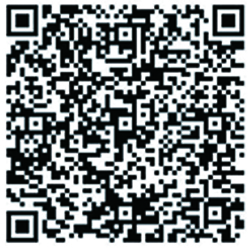您现在的位置是:首页 > 网站制作 > 网站建设网站建设
全栈之路:从零搭建docker+jenkins+node.js自动化部署环境
![]() 胜于蓝2019-10-16【网站建设】人已围观
胜于蓝2019-10-16【网站建设】人已围观
简介1、docker部分1.1、docker简介Docker 是一个开源的应用容器引擎,让开发者可以打包他们的应用以及依赖包到一个可移植的容器中,然后发布到任何流行的 Linux 机器上,也可以实现虚
1、docker部分
1.1、docker简介
Docker 是一个开源的应用容器引擎,让开发者可以打包他们的应用以及依赖包到一个可移植的容器中,然后发布到任何流行的 Linux 机器上,也可以实现虚拟化。容器是完全使用沙箱机制,相互之间不会有任何接口
1.2、docker架构
简单的说,docker就是一个轻量级的linux系统。Docker 容器通过 Docker 镜像来创建。容器与镜像的关系类似于面向对象编程中的对象与类。docker架构如图所示:
1.3、docker虚拟机管理命令
1.4、安装docker
- 更新软件库
yum update -y
- 安装docker
yum install docker -y
1.5、启动docker服务
- 启动docker服务
service docker start
- 其它相关命令
service docker restart // 重启docker服务 service docker stop // 停止docker服务
2、node部分
可以通过koa框架随便写一个hello-world项目,然后在项目的根目录下新建一个Dockerfile文件。Dockerfile 是一个文本文件,其内包含了一条条的指令(Instruction),每一条指令构建一层,因此每一条指令的内容,就是描述该层应当如何构建。
笔者自己的Dockerfile文件配置信息如下,熟悉docker的人可以自行配置
# Dockerfile # 使用node做为镜像 FROM node # 在容器中创建该目录 RUN mkdir -p /home/project # 设置容器的工作目录为该目录 WORKDIR /home/project # 向外提供3000端口 EXPOSE 3000 # 容器创建完成后执行的命令 CMD npm install --registry=https://registry.npm.taobao.org && node ./start.js
将该项目发布到github上,为之后的jenkins部署做前提准备
3、jenkins部分
- 查询jenkins镜像
docker search jenkins
- 拉取最新的jenkins镜像
docker pull jenkins:latest
- 启动jenkins
sudo docker run -d -u 0 --privileged --name jenkins_node1 -p 49003:8080 -v /root/jenkins_node1:/var/jenkins_home jenkins:latest
- 命令解析:
1、-u 0
指的是传入root账号ID,覆盖容器中内置的账号 2. -v /root/jenkins_node1:/var/jenkins_home
指的是 将docker容器内的目录/var/jenkins_home映射到宿主机 /root/jenkins_node1目录上
2、--name jenkins_node1
将容器命名为 jenkins_node1
3、-p 49003:8080
端口映射,将容器的8080端口映射到宿主机的49003端口
4、--privileged
赋予最高权限
- 整条命令的意思
运行一个镜像为jenkins:latest的容器,命名为jenkins_node1,使用root账号覆盖容器中的账号,赋予最高权限,将容器的 /var/jenkins_home映射到宿主机的 /root/jenkins_node1目录下,映射容器中8080端口到宿主机49003端口
- 查看jenkins
执行完成后,等待几十秒,等待jenkins容器启动初始化。
可以查看宿主机 /root/jenkins_node1下是否多了很多文件
到浏览器中输入 localhost:49003 查看jenkins是否启动成功
看到如下界面说明启动成功:
- 获取密码
cat /root/jenkins_node1/secrets/initialAdminPassword
复制输出的密码,粘贴到页面中,点击continue会进入到下面这个页面
点击安装
等待安装完成,进入到创建管理员账号界面
输入账号密码信息后点击保存(信息要填完),来到首页
、配置jenkins,进入系统管理页面,管理插件
选择 ssh插件
直接安装,等待安装完成,回到首页,来到 系统管理 -> 系统配置
拖到最下Publish over SSH这
选择高级,输入服务器IP,用户名,密码,然后点击 Test Configuration
显示 Success 则说明配置没问题。然后保存,回到首页
新建一个项目
输入项目名称
选择源码管理,使用git管理,输入github仓库地址,添加github用户
完成来到选择构建环境
执行的命令
sudo docker stop nodeapp || true \ && sudo docker rm nodeapp || true \ && cd /root/jenkins_node1/workspace/node \ && sudo docker build --rm --no-cache=true -t node - < Dockerfile \ && sudo docker run -d --privileged=true --name nodeapp -p 3000:3000 -v /root/jenkins_node1/workspace/node:/home/project node
保存后,点击立即构建
构建成功后,可以在宿主机的目录/root/jenkins_node1/workspace/node下看到你的项目文件了
在浏览器输入 docker服务器地址 localhost:3000 即可访问到页面信息
启动失败的,可以查看日志来确定一下失败的原因
docker logs nodeapp
4、jenkins + github自动部署
如果想本地代码提交push到github后,jenkins自动拉取最新代码重新部署,请继续看
服务器要外网能访问,本地环境想测试的可以尝试内网穿透 natapp 或者 ngrok
- 在首页点击用户
首页 -> 用户 -> root
点击设置 -> show API Token
复制API Token 里面的值
返回到首页 -> node -> 配置 -> 构建触发器 粘贴到身份验证令牌 中
登陆到你的github项目页面 打开 Setting -> Webhooks -> Add webhooks
添加 webhooks
修改jenkins的安全策略
jenkins首页,选择 系统管理-->Configure Global Security(系统设置下面那个) 进行如下设置
至此,已完成 git push 后,jenkins 自动构建自动部署。
5、docker的常用命令
对docker比较感兴趣的人可以了解一下,继续学习
镜像相关
- 查询镜像
docker search [name]
- 拉取镜像
docker pull [name]
- 导入镜像
docker load < /home/node.tar.gz
- 导出镜像
docker save > /home/node.tar.gz
- 查询所有镜像
docker images
- 删除镜像
docker rmi [name]
- 修改镜像名
docker tag docker.io/node node
容器相关
- 启动
# 运行并进入交互模式 docker run -it --name myjava java bash # 在后台运行 docker run -d --name myjava java
- 端口映射
docker run -it --name myjava -p 9000:8085 -p 9000:8086 java bash
- 目录映射
docker run -it --name myjava -v /home/project:/soft --privileged docker.io/node bash
- 进入后台运行的容器
docker exec -it name bash
- 自动重启
docker run --restart=always -it --name myjava -p 9000:8085 -p 9000:8086 java bash
- 暂停容器
docker pause node
- 停止暂停容器
docker unpause node
- 停止容器
docker stop node
- 启动容器
docker start -i node
- 查看容器
docker ps -a
docker网段相关
- 创建网段
docker network create net1
- 查看网段信息
docker network inspect net1
- 删除网段信息
docker network rm net1
Tags:
很赞哦! ()
相关文章
随机图文

帝国cms 如何使用静态页面?
一般模板下载站,包括我的网站,所说的静态页面模板,指的是html页面。一个不需要后台,不需要数据库就能预览的页面。例如,纯文字《时尚黑》这个博客模板,html代码是这样的: <header>
建站流程篇——教你如何快速学会做网站
如果你没有任何的建站基础,你想做一个网站,那么认真按照下面步骤操作,一小时内你就可以做出一个网站来。现在建一个网站对于新手来说,其实也是非常简单而且低成本的事情了。因为现在有大量开源免费的网站程序可以免费下载使用,就空间和域名一点钱,空间和域名加起来一年大概在200到400左右就可以做一个个人网站。
帝国cms 如何去掉文章链接日期目录的路径
1、首先我们要在帝国cms后台栏目管理,找到对应的栏目,设置存放目录,选择“不设置目录” 2、执行sql命令update phome_ecms_news set newspath=''; 如果表
网站建设:一个好的合伙伙伴,会让你省不少心
做网站的价格一直是许多公司关注的一个问题,遍地的网建公司,怎么才能找到合适的建站公司?建站的市场价格比较紊乱,从几百到几千不等,报价也没有统一的。有的商家会打着便宜的幌


 扫描关注胜于蓝微信|公众号,第一时间获取网站模板更新动态
扫描关注胜于蓝微信|公众号,第一时间获取网站模板更新动态